AutoDrop migliora le tecniche di trascinamento della selezione grazie all'automazione di progettazione funzionale. AutoDrop verifica automaticamente la geometria per il posizionamento e il dimensionamento in base alle caratteristiche della famiglia di contenuti. Viene evidenziata la geometria in grado di supportare contenuti nell'ambito della famiglia e vengono visualizzati in anteprima il posizionamento e le dimensioni consigliati. Spostando il cursore su una geometria supportata differente, AutoDrop aggiorna dinamicamente l'anteprima fin quando non viene effettuata una selezione. Una volta effettuata la selezione, utilizzare i comandi disponibili per modificare o accettare le dimensioni.
Ad esempio, è possibile trascinare una famiglia di dadi sul bullone in un assieme. AutoDrop determina il dado adatto, lo inserisce e lo fa combaciare nel contesto dell'assieme. In questo modo si elimina la necessità di individuare o ricercare la parte e le dimensioni adatte.
È possibile inserire i componenti seguenti utilizzando AutoDrop:
- Bulloni (ad eccezione dei bulloni contenuti nella categoria Altro)
- Dadi
- Rondelle (ad eccezione di rondelle - Sfere)
- Perni
- Cuscinetti
- Graffe circolari
Prima del posizionamento è possibile ridimensionare la parte utilizzando una freccia di grip. Nelle descrizioni comandi vengono fornite informazioni relative alle dimensioni.
Il grip viene visualizzato soltanto se la dimensione della parte è incerta. Ad esempio, viene selezionato uno spigolo di riferimento per l'inserimento di un bullone e vi è soltanto una lunghezza bullone disponibile per un dato diametro, non viene visualizzato alcun grip. Se vi sono più bulloni con lo stesso diametro e una lunghezza differente, viene visualizzato il grip della lunghezza. Per i dadi, le rondelle e le graffe circolari non sono disponibili grip dal momento che il diametro definisce singoli membri di famiglie. Per perni e bulloni, viene visualizzato un grip della lunghezza se sono disponibili più lunghezze. Per i cuscinetti, viene visualizzato un grip per consentire la selezione di differenti dimensioni dei cuscinetti. Se il cuscinetto viene posizionato su un mozzo, utilizzare il grip per specificare il diametro interno del cuscinetto. Se il cuscinetto viene inserito su un albero, utilizzare il grip per specificare il diametro esterno del cuscinetto.
Spostando il cursore su una destinazione, AutoDrop cerca di aggiornare le dimensioni della parte. Prima dell'aggiornamento, il cursore viene visualizzato come punto interrogativo. Al termine dell'aggiornamento, viene visualizzata una descrizione del comando per specificare le dimensioni della parte. Il cursore viene visualizzato come un segno di spunta per indicare che è stata rilevata una dimensione della parte corrispondente, o come croce per indicare che è stato riscontrato un problema nell'individuazione della dimensione corrispondente. In tal caso, il colore dell'anteprima e della descrizione del comando diventa rosso.
Anteprima di AutoDrop
Dopo l'avvio, AutoDrop visualizza un'anteprima di sfaccettature per la famiglia. L'anteprima utilizza l'ultimo membro della famiglia rilasciato, o le dimensioni del modello.
Per generare le visualizzazioni in anteprima di singoli membri, AutoDrop si apre temporaneamente, modifica il file di parti di modello e legge le informazioni sulla sfaccettatura. Per il riutilizzo, AutoDrop memorizza tali informazioni di sfaccettatura in una cartella temporanea: Documents and Settings\<nomeutente>\Local Settings\Temp\Inventor Facets.
Se si rilascia una parte, le informazioni sul membro della famiglia rilasciato l'ultima volta vengono mantenute nella cartella delle impostazioni di default locale, nel file LastDroppedPart.ini: Documents and Settings\<nomeutente>\Dati applicazioni\Autodesk\Autodesk Inventor [ver]\Design Accelerator\Defaults\LastDroppedPart.ini.
Cursore e descrizioni comandi di AutoDrop
La forma del cursore è diversa per le singole categorie del Centro contenuti e le geometrie di riferimento. In generale la forma del cursore contiene un'icona della geometria ( ![]() ) e un simbolo (
) e un simbolo (![]() ). L'icona della geometria indica la geometria di riferimento da selezionare per il posizionamento (ad esempio, spigolo circolare albero, faccia cilindrica, faccia conica, faccia piana e così via). Il simbolo viene evidenziato se la visualizzazione in anteprima della sfaccettatura è stata aggiornata correttamente per la geometria di riferimento.
). L'icona della geometria indica la geometria di riferimento da selezionare per il posizionamento (ad esempio, spigolo circolare albero, faccia cilindrica, faccia conica, faccia piana e così via). Il simbolo viene evidenziato se la visualizzazione in anteprima della sfaccettatura è stata aggiornata correttamente per la geometria di riferimento.
| Simbolo | Significato | |
|---|---|---|
|
|
punto interrogativo |
Non è stata preselezionata una geometria di riferimento o le dimensioni della visualizzazione in anteprima non sono ancora state aggiornate. |
|
|
segno di spunta |
La geometria di riferimento è preselezionata o selezionata e il membro aggiornato si adatta alla geometria di riferimento. |
|
|
croce |
La geometria di riferimento è preselezionata o selezionata e i membri aggiornati non si adattano alla geometria di riferimento. |
La descrizione nella barra di stato indica la geometria di riferimento da selezionare. Inoltre, ogni qualvolta vengono modificate le dimensioni dell'anteprima, la descrizione comandi visualizza le informazioni di membro correnti.
Preselezionare la geometria di riferimento
Quando il cursore si trova su una geometria di riferimento, l'anteprima della sfaccettatura viene posizionata immediatamente secondo il riferimento. Quando il cursore è fermo, anche le dimensioni dell'anteprima di sfaccettatura vengono aggiornate per il migliore adattamento. Il cursore viene aggiornato in modo da evidenziare se le dimensioni del membro si adattano al riferimento o no.
Ogni qualvolta le dimensioni della sfaccettatura cambiano secondo il riferimento preselezionato, la descrizione comandi mostra informazioni sulle dimensioni del membro.
Se AutoDrop non è in grado di trovare un membro che si adatti al riferimento, l'anteprima di sfaccettatura e la descrizione comandi sono evidenziate in rosso. Tuttavia è possibile posizionare il membro sul riferimento selezionato.
Selezionare la geometria di riferimento
Se si seleziona la geometria di riferimento, operazione che non vincola completamente la posizione del componente, la posizione dell'anteprima è limitata con la selezione. Ad esempio, quando si rilascia un bullone, è possibile selezionare uno spigolo circolare; l'operazione vincola completamente il diametro e il posizionamento del bullone con una singola selezione. È anche possibile selezionare una faccia cilindrica. Il diametro del bullone viene aggiornato in modo da adattarsi al diametro della faccia. È possibile trascinare l'anteprima solo lungo l'asse di riferimento. Sono ammesse facce piane perpendicolari al cilindro per le selezioni successive.
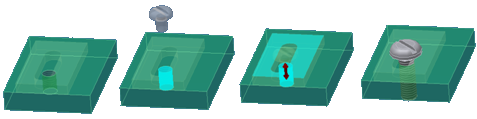
Durante una procedura di selezione della destinazione è inoltre possibile annullare la selezione della destinazione. Ad esempio, è possibile deselezionare una faccia cilindrica da seguire e selezionare uno spigolo circolare. Oppure è possibile usare il menu contestuale per inserire il componente con i vincoli esistenti (ad esempio per inserire un bullone vincolato lungo l'asse del foro).
Barra degli strumenti di AutoDrop
Se si specifica completamente la geometria di riferimento, AutoDrop aggiorna le dimensioni dell'anteprima (se non sono già state aggiornate) e visualizza la barra degli strumenti di AutoDrop con i comandi per l'inserimento. Secondo la famiglia del Centro contenuti, l'anteprima può visualizzare un grip per specificare, ad esempio, la lunghezza di un bullone.
La barra degli strumenti è diversa a seconda del componente inserito. Nell'immagine di seguito, osservare la barra degli strumenti quando si inserisce un bullone nel foro in serie. Per una panoramica completa dei comandi della barra degli strumenti, consultare la voce della guida AutoDrop.
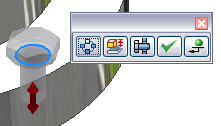
Menu contestuale di AutoDrop
Inserire il membro selezionato dal Centro contenuti senza la selezione della geometria di riferimento completa utilizzando i comandi del menu contestuale:
| Simbolo | Significato | |
|---|---|---|
|
|
Applica |
Il comando completa l'inserimento corrente e AutoDrop prosegue con la famiglia data. In un comando è possibile inserire numerose dimensioni. Il membro predefinito è sempre l'ultimo membro rilasciato. |
|
|
Fatto |
Fare clic sul comando per completare l'inserimento corrente e arrestare AutoDrop. |
|
|
Inverti |
Inverte il lato del componente utilizzato per l'inserimento. Disponibile solo per famiglie di cuscinetti specifiche. |
|
|
Modifica dimensioni |
Selezionare il comando per inserire e far coincidere il membro. Apre la finestra di dialogo Famiglia Centro contenuti, da cui è possibile selezionare un membro delle dimensioni desiderate. Fare clic sul comando per arrestare AutoDrop (uguale a Fatto). |
|
|
Connessione bullonata |
Apre Generatore connessione bullonata utilizzando il bullone e il posizionamento selezionati (Per foro o Concentrico, secondo la geometria di riferimento). Fare clic sul comando per arrestare AutoDrop (uguale a Fatto). Il comando è disponibile in AutoDrop solo per categorie di bulloni specifiche supportate dal Generatore componenti della connessione bullonata. È inoltre possibile selezionare o preselezionare un riferimento appropriato. |
|
|
Annulla [ESC] |
Annulla l'operazione di AutoDrop. |
Grip 3D per AutoDrop
Se per il riferimento selezionato sono disponibili più dimensioni, l'anteprima mostra un grip di dimensioni. Trascinare il grip per selezionare il membro adatto. L'anteprima delle sfaccettature viene aggiornata solo quando le informazioni sulle sfaccettature sono già memorizzate nella cache. Altrimenti, durante il trascinamento del grip vengono modificate solo le informazioni sulla posizione del grip e la descrizione comandi. Al termine del trascinamento viene aggiornata l'anteprima. Vedere l'immagine di seguito.
Poiché le informazioni sulle sfaccettature non sono ancora state memorizzate nella cache, le prime due modifiche di dimensioni durante il trascinamento del grip cambiano solo la posizione del grip e le informazioni della descrizione comandi. Rilasciare il pulsante del mouse per ricostruire la sfaccettatura e aggiornare l'anteprima.
Con i cuscinetti, solo il diametro del cuscinetto è determinato dal riferimento, l'altro è determinato con il grip. Il grip di diametro si comporta come in Design Accelerator.
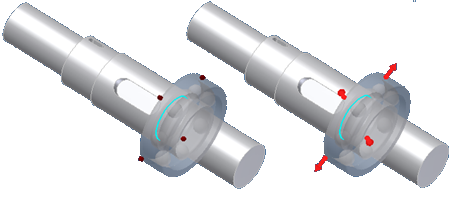
Per una selezione rapida fare doppio clic sul grip per visualizzare un menu con le dimensioni disponibili.
Se diversi membri di famiglia sono disponibili in AutoDrop
Facendo clic su Applica ![]() o Fatto
o Fatto ![]() , se sono presenti numerosi membri di famiglia corrispondenti ai criteri esistenti, AutoDrop visualizza una tabella per specificare il membro da inserire. Può essere visualizzata una tabella per numerosi materiali disponibili, tra cui tipi di filetti, larghezze di cuscinetti e così via.
, se sono presenti numerosi membri di famiglia corrispondenti ai criteri esistenti, AutoDrop visualizza una tabella per specificare il membro da inserire. Può essere visualizzata una tabella per numerosi materiali disponibili, tra cui tipi di filetti, larghezze di cuscinetti e così via.
Il contenuto della tabella dipende dal flusso di lavoro. Ad esempio, se si rilascia un bullone e si fa clic su Applica o Fatto, la tabella include diverse lunghezze di bullone in quanto non è possibile utilizzare il grip di AutoDrop per impostare la lunghezza del bullone. Tuttavia, se si fa clic su Applica o Fatto dalla barra degli strumenti di AutoDrop, si prevede che la lunghezza del bullone sia corretta, specificata mediante il grip di lunghezza. In tal caso, la tabella viene visualizzata solo se esistono ancora numerosi membri disponibili con lunghezza e diametro uguali.
Integrazione di AutoDrop e dei comandi del Generatore componenti di Design Accelerator
Accesso al Generatore connessione bullonata:
È possibile accedere al Generatore connessione bullonata direttamente da un bullone di AutoDrop. Ciò facilita l'inserimento di componenti aggiuntivi che richiedono individuazione, trascinamento, selezione e ridimensionamento in modo da creare la connessione appropriata.
Quando la geometria di riferimento per il bullone è selezionata, Generatore connessione bullonata è disponibile nella finestra di dialogo AutoDrop.
Durante il trascinamento del bullone, evidenziare la geometria di riferimento, fare clic con il pulsante destro del mouse, quindi selezionare Generatore connessione bullonata ![]() dal menu contestuale.
dal menu contestuale.
Il Generatore Connessione bullonata è accessibile solo per i bulloni da esso supportati.
La famiglia selezionata dal Centro contenuti non contiene dimensioni di parte adattabili alla geometria selezionata
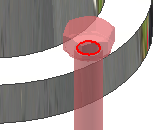
Quando si esegue il trascinamento automatico di una famiglia che non contiene dimensioni adeguate in base alla geometria di riferimento selezionata, l'anteprima della parte e la descrizione del comando diventano rosse. Ad esempio, si tenta di inserire un bullone in un foro di 0,25 pollici di diametro e il componente più piccolo della famiglia selezionata ha un diametro pari a 1 pollice. È tuttavia possibile inserire tale componente.
Per modificare le dimensioni del componente, fare clic con il pulsante destro del mouse e scegliere Modifica dimensioni dal menu contestuale.